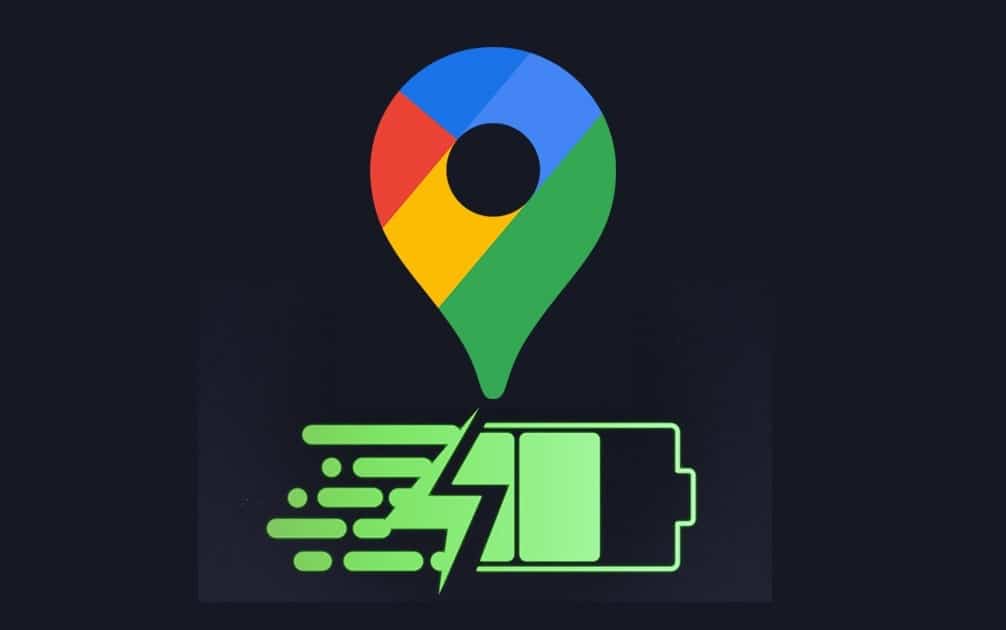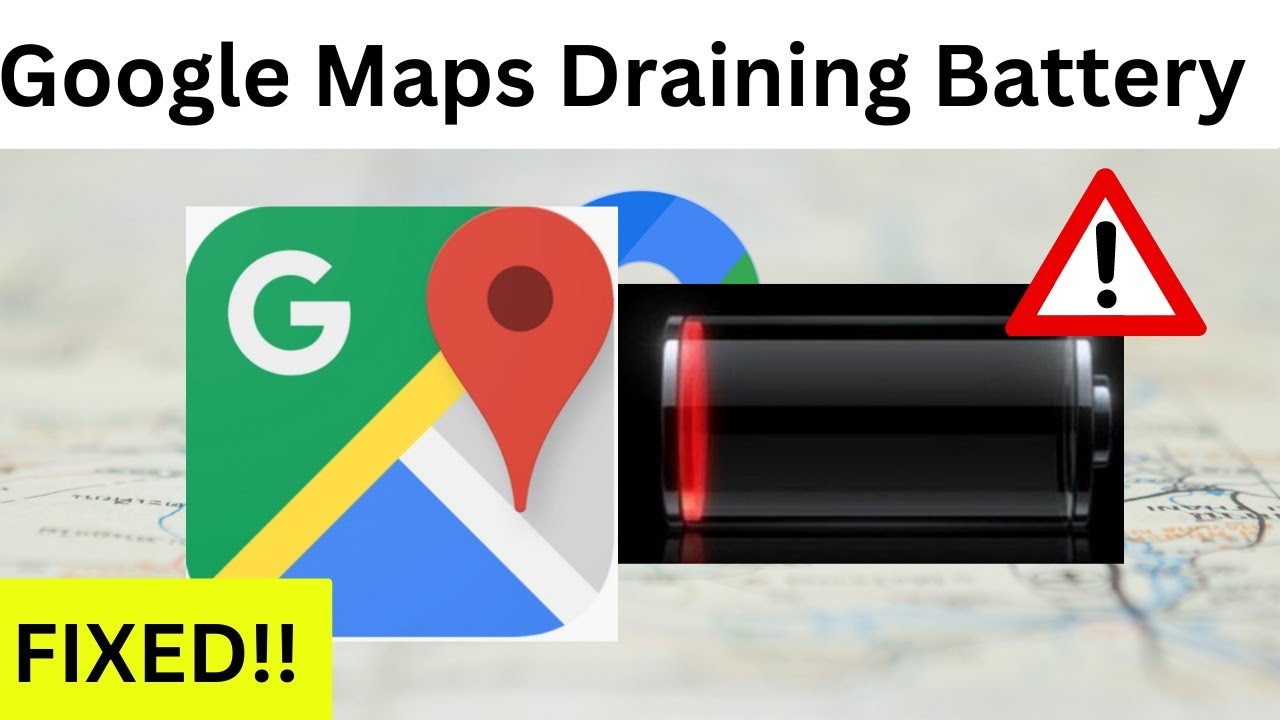580
L’application Google Maps est connue pour sa forte consommation de batterie. Heureusement, il existe plusieurs méthodes pour économiser la batterie pendant l’utilisation.
Optimiser la consommation de la batterie de Google Maps : Interdire les demandes de localisation des applications
Google Maps et d’autres services actualisent constamment votre position en arrière-plan ou veulent la déterminer. Cela entraîne une augmentation permanente de la consommation de la batterie. Vous pouvez empêcher ce comportement en interdisant les demandes de localisation.
- Pour ce faire, ouvrez Google Maps et appuyez en haut sur votre photo de profil. Naviguez ensuite jusqu’à l’option Paramètres, reconnaissable au symbole de la roue dentée, et sélectionnez-la.
- Dans les paramètres, vous trouverez les paramètres de localisation Google. Appuyez sur ces derniers pour vérifier s’ils sont activés. Réglez le curseur sur Désactivé.
- Vérifiez ensuite l’onglet Autorisations au niveau des applications. Vous y trouverez toutes les apps qui peuvent faire des demandes de localisation. Désactivez toutes celles auxquelles vous ne souhaitez pas attribuer les autorisations afin d’économiser la batterie.
- Astuce : Vous pouvez en outre modifier le mode de localisation dans les paramètres. Si vous désactivez l’option WLAN uniquement, votre position ne sera déterminée que si le GPS est activé et non via le réseau mobile ou WLAN. Cela permet d’économiser davantage de batterie.
Réduire la consommation de la batterie : Utiliser les cartes hors ligne dans l’application Google Maps
Par défaut, Google Maps accède à la cartographie via Internet. Cela pèse non seulement sur votre volume de données, mais entraîne également une consommation accrue de la batterie.
- L’application vous offre, comme un appareil de navigation, la possibilité d’utiliser des cartes hors ligne. Vous pouvez enregistrer des extraits de cartes sur votre terminal et les consulter de manière fiable.
- Vous pouvez enregistrer des extraits de carte directement dans l’application. Ouvrez votre profil et tapez sur les cartes hors ligne.
- Vous pouvez maintenant définir une section de carte que vous souhaitez sauvegarder en cliquant sur Sélectionner ma carte. Une fois que vous l’avez adaptée, vous pouvez la télécharger immédiatement et la rappeler ensuite toujours par le même menu.
- Astuce : il est également possible de télécharger directement les cartes hors ligne d’un lieu donné. Pour ce faire, sélectionnez un repère dans Google Maps et appuyez sur le menu à trois points. En cliquant sur Télécharger la carte hors ligne, vous faites glisser la carte sur votre appareil.
Application Google Maps : réduire la consommation de la batterie avec d’autres astuces
Il existe d’autres moyens d’optimiser encore la consommation de la batterie de votre smartphone.
- Activez le mode sombre sur votre appareil. Le design plus sombre permet d’économiser beaucoup d’énergie et peut être activé et désactivé à volonté.
- N’utilisez pas la vue satellite lorsque vous ouvrez Google Maps. Le temps de chargement plus long et l’affichage des images satellites consomment beaucoup de batterie.
- Alternativement, vous pouvez utiliser Google Maps Go. Ce poids plume consomme moins d’énergie que Google Maps et est idéal pour les smartphones plus lents ou dans les zones où la connexion est mauvaise.